COLUMN
授業を効率化する
電子黒板の比較と使い方
2018年11月16日
- 電子黒板

はじめに
スクールニューディール政策によって、学校へのデジタルテレビやプロジェクター、電子黒板の導入が進んで以来、10年近くが経過しました。令和の時代に入った現在では、教育ICT整備の地方財政措置もあって、当初導入された機器のリプレース需要が高まっています。
このコラムは、多くの先生のご意見を聞いたり授業実践を見たりしながら、電子黒板の比較と使い方をまとめたものです。先生方の視点とは異なる点もあるかもしれませんが、少しでもお役に立てればと思います。
電子黒板のはじまりは英国の家具メーカー
電子黒板は、もともと家具を製作していたSmart Technology社が1991年に生み出したとされています。日本ではワコム社が80年代に出しており、ハードウェア的には「電子ボード」とか「コピーボード」という名称で、主な目的は会議室等での使用でした。教育用としては、Smart社が確かに世界最初と言えるかもしれません。
当時、日本で電子ボードを展示会に出すと、PCの画面を大きく映してペンで操作したり書き込めることが大変珍しく、皆ビックリして足を止めていたことを思い出します。しかし、当時やっていたことは単純に落書き的なことで、あまり意味はありませんでした。電子黒板の有効性は、教育市場に登場して初めて発揮されたものです。
電子黒板は、海外ではIWB(Interactive White Board)と呼ばれています。書いた文字や画像などを「映して書いて共有できるホワイトボード」と思ってもらえればいいでしょう。英国では、1997年のブレア政権で政権の優先順位を「教育、教育、教育」と表明し、教育改革を行ったことが注目されました。改革では「ICT教育」が重要視され、IWBが大規模に学校に導入されました。
一方、日本では非常にゆっくりとしたペースでしか電子黒板の導入が進まない状況がありました。2009年のスクールニューディール構想では、裏補助も合わせると4,900億円の国家予算が計上されました。当初はこれで一気に電子黒板が普及するものと思われましたが、現実には地上デジタル放送への切り替えで、デジタルテレビを各教室に導入し、電子黒板は各学校にたった1台という状況でした。しかも、海外のIWBが液晶プロジェクタで投影する70インチクラスのボード型であるのに対し、50インチのプラズマテレビ型が推奨されたのです。
各教室に入ったテレビは、後に後付けのタッチディスプレイセンサー(実際には額縁のような枠)を追加して電子黒板形式にする予定でしたが、結局は予算不足等でテレビのままであることがほとんどでした。その後も徐々に増えてはいるものの、現在に至るまで電子黒板の導入スピードが加速することはありませんでした。
電子黒板を普段使いするためには、使いたい時にすぐそばにあり、セットアップ等が簡単である必要があります。その点、日本はまだ不十分と言わざるを得ません。
電子黒板の種類と特徴を比較
「ここで、電子黒板の代表的なタイプと特徴を整理してみましょう。
代表的なのは、液晶プロジェクター投影タイプとディスプレイタイプの2種類です。
液晶プロジェクタ投影タイプ
文字通りPCの画面を液晶プロジェクターで投影するタイプです。
70インチや80インチの大きな画面を比較的廉価に導入できるのが特徴です。世の中に登場したばかりの頃、かつて液晶プロジェクタといえば300~600ルーメンという明るさしかなく、画像や映像を見るには教室を暗くしなければなりませんでした。
現在使用されているものは3,000ルーメン以上になったため十分な明るさがあり、ペンを持つ手が影になりにくい超短焦点投影で、液晶プロジェクター本体に電子黒板機能が内蔵されているモデルが主流です。
また、投影面の台形補正やペンの座標の位置合わせも簡単で、昔を知る者としては隔世の感があります。
現在はランプを使っているため、時間と共に少しずつ暗くなり、各機種による違いはありますが、3,000時間~4,000時間でランプ交換が必要で、そのぶん費用がかかります。ただ、最近登場してきたLEDタイプは、ほぼこれらが解消されるため、大いに期待できます。
ディスプレイタイプ
前述のスクールニューディールで大量に導入されたタイプです。当時の50インチは教室には小さ過ぎると感じている方は多いでしょう。現在は、液晶ディスプレイタイプで60インチ~80インチクラスが主流となっていますが、大きさが十分な一方で価格は高くなります
。 特徴として、画面が明るく鮮明な点が挙げられます。液晶プロジェクタタイプは随分明るくなったとはいえ、スクリーン投影の反射光のため、特に明るい教室ではコントラストが下がり、やや不鮮明になるというデメリットがあります。ディスプレイ型は映像的に優れている点がメリットといえるでしょう。
ただし、表示に関しては焼き付きや寿命の問題があります。特に、プラズマディスプレイは動きの少ない同じ画面を表示すると、残像のように跡が残る焼き付きが起こります。
現在販売されているのは液晶ディスプレイタイプなので、焼き付きは大幅に少なくなり、液晶の寿命はとても長い一方、バックライトに寿命が存在するため少しずつ暗くなってくるわけです。
その他
上記の他にも、テレビやディスプレイ、ホワイトボード、スクリーンに取り付けて通常の液晶プロジェクタで投影し、電子黒板形式に変える機器も販売されています。安価に電子黒板を得る方法の1つでもあります。
選び方
各タイプの特徴を理解してニーズに合う機種を選ぶのがいいでしょう。そもそも何をするために使うのか、どのような場面で使うのか、を考えてみる必要があります。そこがはっきりしないと、思ったような学習効果が得られず投資の意味が薄れてしまいます。
電子黒板でできること
電子黒板でできる事をごく大雑把に言うと、「PC等に繋いで画面を拡大表示」し、それを「直接手やペンで操作すること」、それから「手書きで文字などを書いたりすること」です。
○ソフトを起動して画面上で操作
「ソフトを画面で操作するという」というのは、基本的にマウスと同じです。写真や動画や資料を開いたり、文章やプレゼンソフトや教材ソフト等を表示して画面上で操作するのです。「だったらマウスでいいのでは?」と思われるかもしれませんが、学校の授業に関していえば、画面上で操作できるというのはより大きなメリットがあります。
学校の授業では、「一度に多くの生徒に画面を見せながら先生が操作する」ことに意義があります。先生が座った状態でマウスを操作しても、児童生徒はなかなか注目できません。先生が立って生徒の顔を見たりしながら、大画面を直接操作するからこそ、生徒も注目できるのではないでしょうか。
○画面上に手書き
画面上に写真や動画を表示しておき、そこに説明等を書き込める、あるいは消しゴムツールで消したりできる機能です。特に小学校では、先生は身振り手振りも交えて児童に説明しながら、黒板と同様に立ったまま書き込むことが重要となります。次に、この「手書き」についてもう少し考えてみましょう。
○手書きの種類
手書きには2種類の方法があります。「電子黒板に付属するソフトを使った書き込み」と、「起動中のソフトに搭載された手書き機能での書き込み」です。
電子黒板に付属するソフトの仕組みは、表示されている画面をキャプチャし、そこに手書きで書き込みます。これは、どのようなソフトを起動していても画面上に書き込める機能です。起動中のソフトに透明なシートを貼って、その上から書き込みをするようなイメージです。
一方、起動中のソフトに手書き機能がある場合、そのソフトの機能の中から手書きの機能を選んで使います。デジタル教科書やデジタル教材の場合、書き込んだ内容がソフト上に保存され、次回そのソフトを開いたときに書き込んだ内容を表示できるわけです。
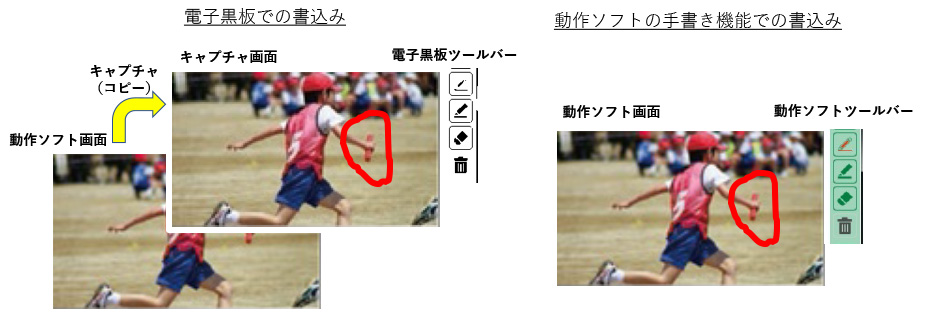
電子黒板で大きな効果を得るための上手な活用方法
電子黒板でできることを理解した上で、次に電子黒板を採用する目的を考えてみます。
よく言われるのは、生徒の興味・関心を高める、生徒の理解を深める、わかりやすい授業を行う、魅力ある授業を行うことでしょう。今日のように写真や動画を手軽に見る事ができる時代に、紙の教科書ですべてを賄うのは簡単ではありません。“百聞は一見にしかず”というように、特に動画は上手に使うと大きな効果が得られます。
以前見学させてもらった国語の授業では、教科書の著者への関心を高めるため、最初の時間にその著者のインタビューや作品を映像で紹介しました。生徒たちが映画のシーンを食い入るように見ていたのが印象的でした。以降の時限では、意見や感想を電子黒板に表示しながら児童が発表したり、先生が特徴的な箇所にマーカーで書き込むなどして進めていましたが、最初の映像による“掴み”の効果はとても大きかったと思います。
このように、動画を見せるのが主目的である場合、電子黒板でできることは非常に限られています。動画を選んで再生し、必要に応じて途中で止めて簡単なコメントを書いたりするだけです。
電子黒板を使った有効な授業を実施するには、多彩で高度な機能を使うよりも、むしろ適材適所な使い方をすべきです。「何のために、何を狙うから、このように使う」という授業設計が大事といえます。
この点に関しては、単元の様々な場面での有効な使い方があり、実践例もホームページ等で公開されているのでそちらをご覧になって、自分に合うものを選んでいただくのがいいと思います。文部科学省のホームページにも下記の冊子データが掲載されています。
もう一つ重要な点は、「電子黒板はあくまで1つの道具として使う」ということです。教室には元々チョークで書く黒板があり、マグネットなどで黒板に貼る教材や、先生が模造紙で作ったものもあります。これらに電子黒板をプラスして、上手に使い分けることです。
例えば、児童にきちんと覚えてもらうための「今日の学習のめあて」や重要な要素、まとめ等は黒板にきちんと板書し、貼り付ける教材を組み合わせたりしています。電子黒板の得意分野は、次々と表示内容を切り替えることであり、それは同時に前の表示内容が一瞬で消えるということでもあるため、長く子どもの目に触れさせたい大事なことは通常の黒板の方が向いています。電子黒板は、機能的にはある意味何でもできますが、全てを電子黒板に表示したり、書いたり消したりする事は必ずしも良い結果を生まない事もあり、むしろある場面で5分間だけ使うという方が大きな学習効果を発揮したりします。
以上をまとめると、まず授業設計が大事で、その中で電子黒板に適した場面にのみ気楽に使う、というのが良いでしょう。
電子黒板とデジタル教科書・デジタル教材
電子黒板に表示するものとして、画像や動画を挙げました。もう一つ重要なものに「教材ソフト」があります。中でもデジタル教科書は教科書の内容がそのまま入っていて、さらに動画や音声、教材も豊富に入っています。デジタル教材も同様に、算数では立体図形を動かしたり展開したり、英語ではネイティブな発音を聞く、という場面で電子黒板はとても有効でしょう。電子黒板とデジタル教科書・デジタル教材の組み合わせは相性がよく、事前準備が比較的少なくて済みます。「世界一忙しい」といわれる日本の先生にとって、とても助けになってくれるでしょう。
日本の学校に電子黒板が普及しない理由とは
電子黒板には多くのメリットがあり、学習効果がアップすることを理解できる一方、どうしても二の足を踏んでしまう先生も少なくありません。理由はいくつかありますが、その中でも特に大きいのは“機器に関係するトラブル”でしょう。使おうとしても動かない、画面に映らない、電子ペンが使えない、ツールバーが表示されない、動きがおかしいなどです。せっかく準備していても、正常に動作しなければ授業では何もできず、途方にくれてしまう。子ども達もざわついたりすると、授業が台無しになってしまうのです。
このような経験をすると、「二度とICT教育機器を使いたくない」と思う先生がいてもおかしくありません。
実は、電子黒板自体のトラブルはそれほど多くありません。トラブルの原因の多くは、周辺の光や音の環境だったり、接続しているパソコンにあったりします。パソコンは、ある意味何でもできる万能な機械であり、それゆえに不安定になることもあります。OSのバージョンアップやインストールしたソフトとのバッティング、管理ソフトとの干渉、設定など、その他不具合に繋がる要素はたくさんあります。特にウィンドウズ10等の最近のOSはアップデートが非常に頻繁になり、大掛かりなものは月1回の頻度で発生します。
この問題の完全な解決策はありませんが、軽減する策として以下の2点が考えられます。
① 管理の行き届いたパソコンを使う
いわゆる教育用パソコンには、電源を入れても起動しない、ソフトが動かないといったものを含めて、広い意味での故障状態がよくあります。理想はPC専門の管理者がいて、常に正常な状態を保ち続けることですが、通常、学校には専門の管理者を配置することは困難です。ICT支援員が常にいるという学校もほとんどありません。そうなると、使用者である先生自らが管理するしか方法はありません。先生がOSや必要なドライバーを最新にして、安全のためのウィルスチェックも定期的に行い、インストールしているソフトが干渉しないように組合せに気をつける等々、さまざまな対応が必要になります。しかし、多くの先生にとって技術的にも時間的にも難しいことが想像できます。
② 故障の可能性の低い機器を使う
PCの管理が行き届かない、あるいは面倒な場合には、ほぼ管理が不要で故障の可能性が低いものを用いるという選択もあります。個人的には、「パソコンと同等の機能を持ちながら、家電感覚で使える機器があればいいのに」と思っていました。つまり、ボタンを押せば確実に電源が入り、安心・安全に使えるものです。例えば、
・電源を入れて、サーバ内にある動画やPDF、MS-Wordファイルをリモコンで選んで選択できる。
・その機器自体が電子黒板を動かしたり、ブラウザの機能を持ったりしている。
・ネットワークにつないでおけば、NHK for Schoolなどのコンテンツを見たり、オンライン型の教材を提示できたりもする。
…といったようなものです。
手前みそで申し訳ありませんが、「みらいスクールステーション」のメディアボックスなら、それが実現できます。教育ICT専用端末として開発されたメディアボックスは、3秒以内で立ち上がって画面を映し出せるため、授業が始まってからドキドキしなくてすむわけです。
授業の準備と教室での電子黒板の使い方
授業の前にいろいろ準備をしたい、演出も入れたいなどと考えた場合、先生は教室や職員室でWEB検索したり編集を工夫しながら教材(ここでは“作品”と呼びます)を作られるでしょう。あるいは資料を何十枚も印刷するかもしれません。次に、そうして準備した作品を教室に持っていくと思いますが、USBメモリー等が禁止されている学校はたくさんあります。一番手っ取り早いのは、作品を入れたノートPCをそのまま教室に持っていくことです。もっと便利なのは、よりコンパクトで軽いタブレットPCです。先生個人につき1台の授業用タブレットPCを所持できるのが理想的です。
タブレットPCを教室に持っていき、電子黒板とケーブルでつないで操作するという方法もありますが、タブレットPCの良さである可搬性が失われます。みらいスクールステーションに実装されたミラーリング機能を使えば、立ったまま生徒を見たり、机間巡視しながらタブレットPCを操作(ボタンを押したりページをめくったり文字を入力したり)することが可能になります。ただし、ミラーリングはネットワーク環境が悪いとスムーズに画面転送ができなくなります。特に動画の視聴に材は有線ネットワークを利用するほうが確実です。
これからの電子黒板の使い方
電子黒板の話からタブレット操作の話にまで及んでしまったので、少し整理しながら電子黒板を使うときの理想的な環境と利用方法をまとめます。
① 前提
先生一人一人に授業用のタブレットPCが用意されていて、無線LANでつながっている。
教室には電子黒板がある。すぐに立ち上がる機器がついていて、ミラーリングもできる
電子黒板は有線LANで繋がっていて、その先には動画を格納したサーバがある。
② 授業準備
先生は教室や職員室のデスクでじっくりと授業用の素材を集めたり、デジタル教科書やデジタル教材を操作しながら授業設計を行う。
③ 授業の開始
準備したタブレットPCを持って教室に移動する。
④ 授業の進行
授業設計に従って、黒板や模造紙等も併用して授業を進める。
電子黒板が必要な場面で起動する。すぐに電源が立ち上がり、ミラーリングをするとタブレットPCの画面を映しだす。
電子黒板を操作して説明したり、場面によっては机間巡視しながらタブレットを操作する。
この時、電子黒板とタブレットのどちらを操作してもそれぞれの画面は同期しているので、先生は場所を気にせずに自由に操作できる。
動画を見る場合、一度ミラーリングを外して電子黒板で操作し、有線のネットワークを使って途切れることなくスムーズに再生できる。
⑤ 授業のまとめ
まとめの時は、電子黒板で表示したものは自動保存されているためすぐに表示できる。また、授業記録として後で振り返ることもできる。
これを下図に表してみます。
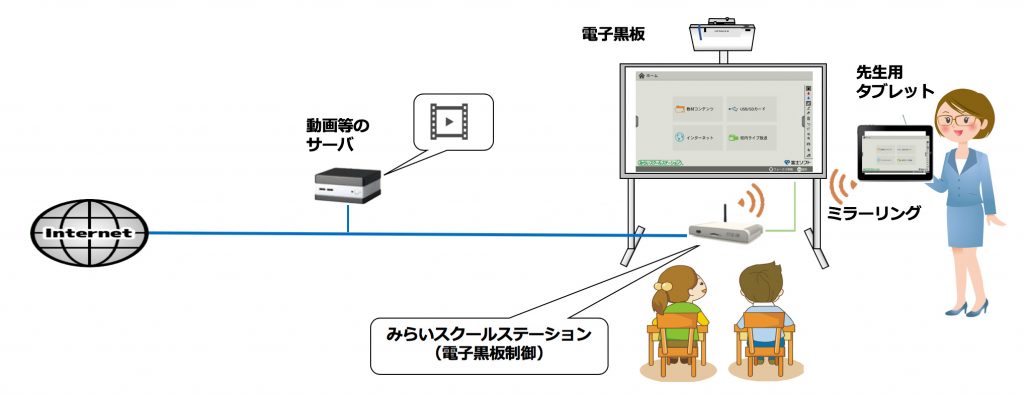
いかがでしょうか。現状の電子黒板の使い方のヒントから今後の理想的な姿までを描きました。
先生がストレスなく自由に電子黒板を使う学習環境を用意することで、授業をより充実させることができ、児童生徒たちの興味・関心を高められるのではないでしょうか。
CONTACT
まずはお気軽に
ご相談ください
お電話でのお問い合わせはこちら
0120-964-529 平日 10:00〜17:00まで受付

